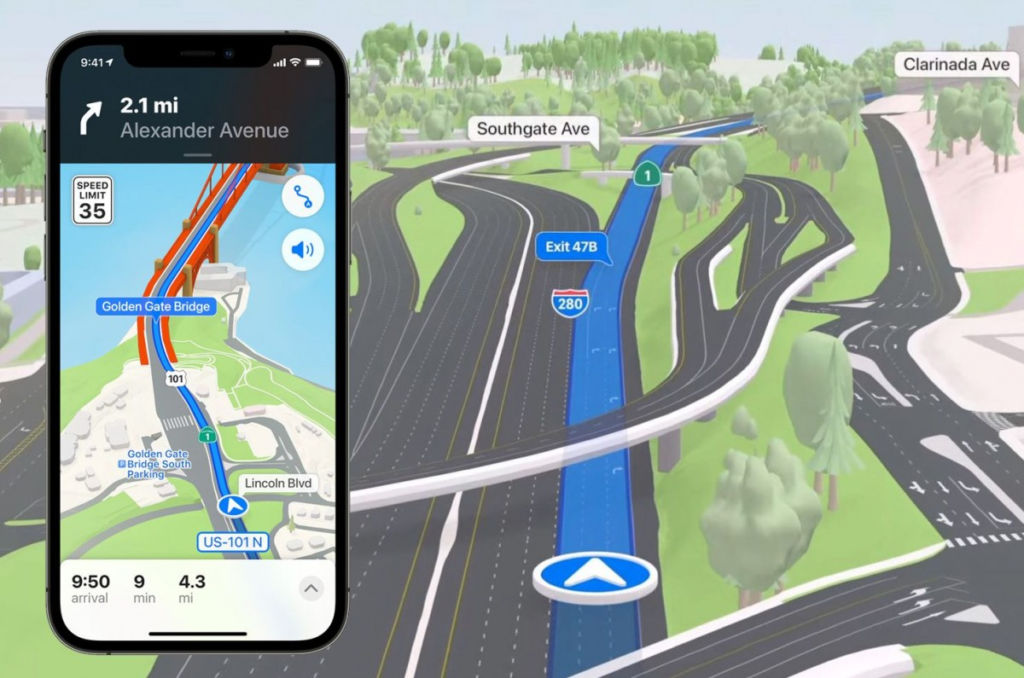Возможность заранее спланировать всю поездку с приблизительным временем путешествия и грядущими изменениями маршрута является мощным дополнением к навигации. Вот как создать маршрут с несколькими остановками в последней версии Apple Maps.
Чтобы создать маршрут, вам понадобится любой iPhone, совместимый с iOS 16.
Создание маршрутки в Apple Maps
Требование iOS 16 означает, что вам понадобится iPhone SE 2, iPhone 8 или более поздний. Если у вас есть любой из них, начните, выполнив следующие шаги:
- В приложении Apple Maps коснитесь поля Search Maps
- Введите имя своего местоположения, чтобы найти его в Apple Maps.
- Когда карты Apple найдут местоположение, коснитесь «Направления».
- По умолчанию во всплывающем окне маршрутов выбрано Мое местоположение. Чтобы найти новое место, нажмите «Мое местонахождение».
Добавление остановки в Apple Maps
- Внизу списка маршрутов нажмите кнопку «Добавить остановку».
- В списке «Добавить остановку» можно ввести пункт назначения или выбрать пункт назначения из списка «Избранное».
- Карты добавят выбранное место внизу списка маршрутов и соответственно обновят время поездки.
- Когда вы завершите добавление остановки и готовы начать путешествие, коснитесь зеленой кнопки Go.
Карты Apple будут отображать время, необходимое для каждого отрезка вашего путешествия, на предварительном просмотре карты вместе с общим временем, необходимым в пути, в нижней части экрана. Вы можете добавить до 14 остановок на вашем маршруте.
Добавление остановки во время движения
Пока вы едете по маршруту, вы можете обнаружить, что вам нужно заехать куда-нибудь.Apple упростила добавление остановок к маршруту во время движения.
- Во время поездки проведите пальцем вверх от нижней части экрана.
- В меню «Добавить остановку» вы можете коснуться поля «Карты поиска» и ввести пункт назначения или выбрать из удобного списка предустановленных пунктов назначения, таких как рестораны, автозаправки и т.д.
- Когда вы найдете пункт назначения, который хотите добавить, коснитесь синей кнопки «Добавить» вправо в меню, и «Карты» добавят эту остановку в верхней части вашего маршрута.
Ваше только что добавленное место переместится вверх списка, заменив предыдущий пункт назначения.